[Å] RSSって何?RSSを始めたいけどやり方がわからない人にRSSの便利さを伝えたくて書いたよ

こんにちは、一期一会のアカメです❦ 今回はRSSって何?RSSを始めたいけどやり方がわからない人に向けに「RSSを知ればお気に入りのブログやニュースの更新情報を超絶楽に取得できるようになるよ!」というお話を書きました。ちょっと長めの内容になりましたが、PCでの設定方法〜スマホの設定方法、おすすめアプリや便利ツール私の知っていることすべてをまとめました。ちなみに設定自体は5分足らずで終わります。(今回はPCで読んだ方が読みやすいかな。)
目次(価格は掲載時当時のものです)
このオレンジアイコン見たことありませんか?

実はこの子が今回の主役。知らない方はこの機会にぜひ知ってみてください。最初は意味わからないと思うかもしれませんが、それは最初だけですので。後はボタンひとつで出来るようになります!使い始めると最後にはRSSをまだ知らない人に教えたくなると思います。
アイコンの正体…RSSって?
最初に言っておきます。今回は「RSSが何であって、どう便利なのか」をお伝えする回です。アールエスエスとそのまま呼びます。混乱されても困るのでRSSの説明はこれでおしまい。もっと詳細を知りたい方はGoogle先生に聞いてみてください。読み方だけで十分です。
このような経験ないですか?
突然ですが、皆様にはよく見るブログサイトやニュースサイトってありませんか?ローラが好きだからブックマークして暇な時にサイトを訪問。サッカーが好きだからスポニチのサイトに行って情報を確認。更新されているか見るためにブックマーク(お気に入り登録)していませんか?それが1つや2つのサイト量でしたら良いと思います。でもローラを見て、長友のブログを見て、サッカーのサイトに行って……と数サイトに渡ったらどうでしょうか。数サイトすべてを訪れないといけないですね。しかもせっかく訪れたのに記事は更新されていなかったという残念なパターンもありますよね。
こうなると時間と手間がかかり、最終的には情報収集できるサイトに行かなくなります。それでは反対に各サイトが更新されていることが簡単にわかればどうでしょう?各サイトに行く手間はなくなります。さらにその更新情報がひとつの場所でまとめて確認できたら?時間も大幅に短縮。かなり効率良いですよね。それを可能にするのが「RSS」というわけです。
RSSを早速使ってみよう!(実演)
今回RSSを使用するにはリーダーと呼ばれるものが必要です。リーダーとは「RSS」を読み込むためのもの。つまり、「ブログやサイトの更新情報を表示させるもの」です。今回はスマホのアプリとも相性が良いGoogleリーダーを使用します。もちろん無料です。
Yahoo!を例にRSSを登録していきます!
Yahoo!のサイトを開き、自分の好きなジャンルをまずは選択。
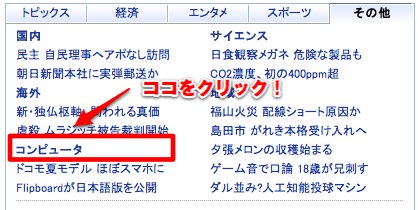
そうすると右側に今回の主人公「RSS」があるのでクリック!
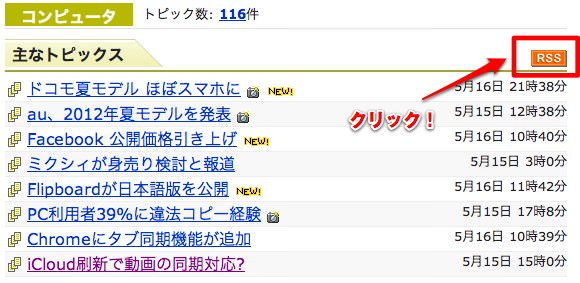
このようなよくわからない画面が表示されますが、あまり気にせず、こちらで「Google Reader」を選択して隣のいますぐ登録をクリック。

次の画面で「登録」をクリックで登録してください。(多少デザインが異なるかもしれません)
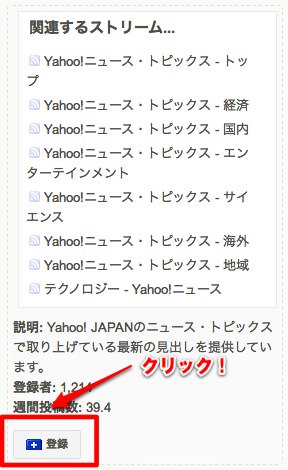
左側のエリアに追加されているのが確認出来るはず!
これで登録完了。右のエリアにメールの一覧表みたいなものがありますが、記事が更新されるとココに自動的に入ってきます。
ちなみにRSSのアイコンには様々なものがあります。私のサイトで言えばこちら
。
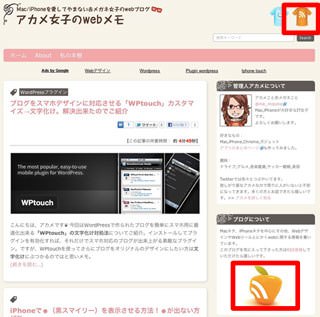
なので好きなサイトやここのサイトの情報を常に得たい!と思ったらRSSマークを探してクリックです。試しに押してみてください。
私は全部表示で発信しているのでテキスト量がyahooの時とは違うと思いますが、yahooと同じような画面になると思います。
ただ、私ここまで説明しておいて実際PCではGoogle Readerほとんど見ていません。すいません。だってたくさん表示されてわけわからないし、見づらい。読む気になれない。ではどうしているのか?
スマホを使って最新情報をいつでもチェック!
さっきPCでグーグルリーダーを使用しましたが、それと同じことをスマホでやるのです。1つのアプリに自分の好きなサイトやブログの更新情報を集めて読む。アプリを使用すればさっきグーグルリーダーで読む気になれなかったものが一気に読みやすくなります。
ではなぜ見づらいグーグルリーダーを使用したのか?
その理由はアプリとの連携にあります。アプリを利用するには同期させるリーダーがないといけません。ここで使用するのがグーグルリーダーになるということです。だんだんよくわからなくなってきたのではないでしょうか?実演始めます。
スマホアプリを使ってRSSを読み込んで楽しもう!(登録実演)
私が使っているアプリで今回は説明します。
 MobileRSS Pro ~ Google RSS News Reader 3.4(¥250)
MobileRSS Pro ~ Google RSS News Reader 3.4(¥250)
カテゴリ: ニュース, ソーシャルネットワーキング
販売元: NibiruTech Limited – NibiruTech Limited(サイズ: 5.5 MB)
最初にグーグルリーダーのアカウントを入力してください。これはGmailとか使う時と同じものです。
グーグルリーダーで登録していたRSS(フィード)が一気にダウンロードされます。初めての時はすべてが未読なのでもしかしたら時間がかかるかもしれないですが、ここはがまん。
あとはニュースやブログが更新されれば、自動的に記事が流れてきます。何個も何個もサイトを訪問しなくても大丈夫です。効率良く自分のためになる情報だけを集められるので本当に使い出したら便利です。
地下など電波が届かないところでも最新記事の内容を読みたいって方はこちらのアプリもオススメです。スマホにあらかじめ情報をため込む機能があるのでオフラインでも読めます。
 Byline 4.0.3(¥250)
Byline 4.0.3(¥250)
カテゴリ: ニュース, 仕事効率化
販売元: Phantom Fish – Milo Bird(サイズ: 1.8 MB)
話題になった人気なリーダーアプリ
Reeder
 Reeder 2.5.4(¥250)
Reeder 2.5.4(¥250)
カテゴリ: ニュース
販売元: Silvio Rizzi – Silvio Rizzi(サイズ: 4 MB)
とても使いやすいようです。デザインや使いやすさが非常に良いと評判。私はMobile RSSに慣れてしまったし、全く不自由していないので未購入。
Sylfeedが出るまでずっと使用しました。ただとあることがきっかけでSylfeedに乗り換え。
Sylfeed
 Sylfeed 2.2.2(¥250)
Sylfeed 2.2.2(¥250)
カテゴリ: ニュース, ソーシャルネットワーキング
販売元: GACHANET – GACHANET(サイズ: 3.5 MB)
最近話題になっているリーダーアプリ。日本人の開発者が作ったということで使いやすいのかもしれない。こちらもオフラインに対応しているようです。ただ個人的に色が好ましくなく買ってないです。ごめんなさい…。
カラーの調整ができるということを知り、Reederが乗り換え。今かなり愛用中。シェア機能が充実で使いやすい!
私が「Mobile RSS Pro」を使用しているた理由
オフライン機能のあるリーダーを使用しない理由
正直特にデザインがカッコイイというわけではないです。かなりシンプル。でも使い勝手は非常によくレスポンスも悪くない。私は登録フィードが177件あるのが理由でオフライン機能が魅力的なBylineの使用やめました。オフラインで読めるということは事前にデータを貯めておくということなのでため込むのにかなりの時間を要したからです。なので登録しているフィードの数が少ない人にはオフライン機能のあるリーダーはかなりオススメです。地下でも読めて便利でした。
TwitterやEvernoteなどの外部アプリと連携性が非常に良い
「Mobile RSS Pro」が連携しているアプリはこんな感じ。必要最低限のものは完璧に抑えてる。
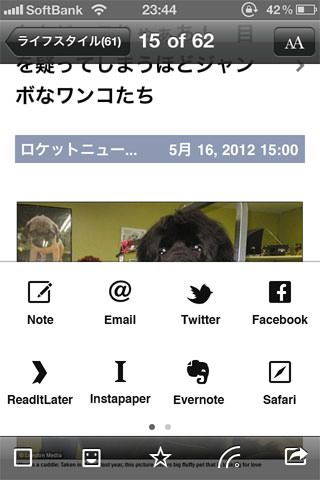
気に入った記事をTwitterでシェアしたい場合、以外と困るのがURLが長いもの。タイトルもURLも長ければ悲惨なことに…。でもこのアプリだとURLを短縮してシェアしてくれる。気づいていない人もいるかもしれない。日本語の入力の時は隠れて見えないが、英語もしくは絵文字入力に変えると「URL短縮サービス」というボタンが出てくる。これ地味に便利。
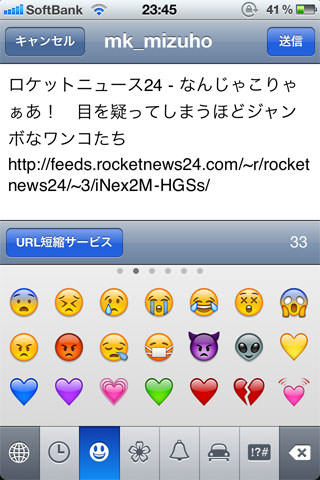
こんなふうに短縮されます。
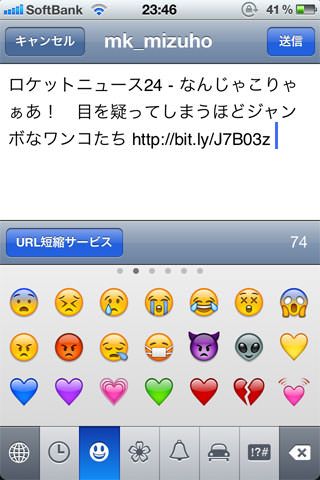
さらにポイントはフルスクリーンモード。通常の場合フルスクリーンモードで快適閲覧通常の画面は煩わしい時計のバーだったりの表示されて表示エリアが狭い。
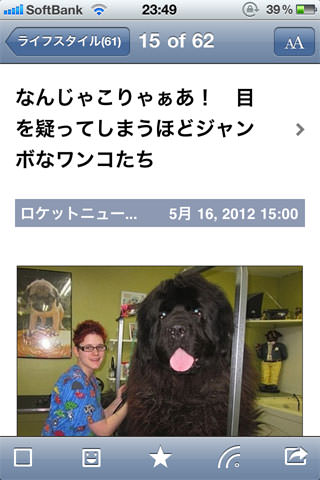
自動フルスクリーンモードをONで読むのに集中できる環境。
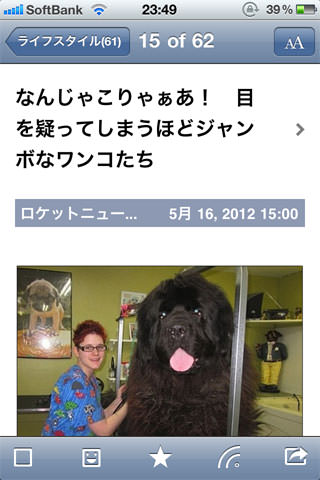
そしてサイトに飛ばずにフィード内でも画像を保存出来ます。これって意外に出来ないアプリあるらしいです。
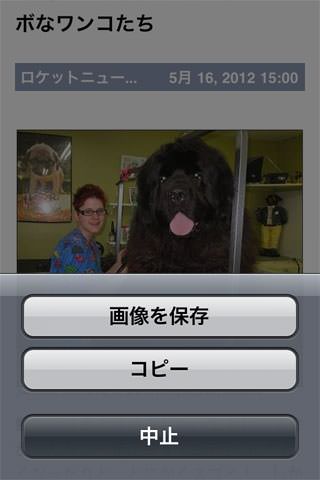
こうした様々な理由で私のイチオシアプリは「Mobile RSS Pro」ということです。
 MobileRSS Pro ~ Google RSS News Reader 3.4(¥250)
MobileRSS Pro ~ Google RSS News Reader 3.4(¥250)
カテゴリ: ニュース, ソーシャルネットワーキング
販売元: NibiruTech Limited – NibiruTech Limited(サイズ: 5.5 MB)
Reederアプリとの比較は出来ません。Mobile RSS Proで不自由していないのでわざわざ購入するのもな…と思い手が出てないです。私があげた「Mobile RSS Pro」の良いところを網羅していて、さらに良い機能があるってことを知ったら買います。熱く語れる方、待ってます。@mk_mizuhoまで。
スマホでこのサイトのRSS登録したいな…って思った時に便利なツールも教えます
気づいたらRSSを177件登録していた。
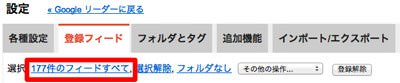
増えた最大の理由はこのブックマークレットを知ったから。このブックマークレット絶対に入れいていて損ないです。ブックマークレットの作り方は過去記事で確認ください。
【コピーするテキスト】
javascript:var%20b=document.body;var%20GR________bookmarklet_domain='http://www.google.co.jp';if(b&&!document.xmlVersion)%7Bvoid(z=document.createElement('script'));void(z.src='http://www.google.co.jp/reader/ui/subscribe-bookmarklet.js');void(b.appendChild(z));%7Delse%7Blocation='http://www.google.com/reader/view/feed/'+encodeURIComponent(location.href)%7D
このブックマークレットさえSafariに作っておけば、いざ素敵な出会いがあっても大丈夫。ブックマークレットを起動するだけで見ているブログやサイトがグーグルリーダーに登録されます。グーグルリーダーに登録されるということは…そう、アプリにも入るということです。もしブックマークレットを押して登録出来なかったらそのサイトはRSSの配信をやっていなかったということですのでその場合は諦めてください。こちらからはどうしようもないです。
アドバイス
更新の少ないサイトこそRSS登録してもいいと思います。更新が少なければ毎日サイトに訪れるのは手間、更新されてない場合多し。とりあえずRSS登録しとけば、サイト訪問する手間はないのに更新情報はゲット出来ます。とても便利です。
最後に
良記事に出会えたのは人との出会いと同じです。Twiiterで偶然流れてきた記事・検索していて良い記事に巡り会えたのも何かの縁です。サイトから出た後、お気に入り登録をしていなければもう出会うことはないかもしれません。でもそれがあなたにとって価値ある情報を発信しているサイトだったら?みすみす情報を逃してしまうことになりますね。勿体無いです。
私にとってアプリや便利グッズを紹介している記事は大変参考になります。むやみやたらにアプリを探すよりも誰かがオススメしているアプリの方が安心出来ますし、中には面白いネタをまとめているブログもあり、自分だけでは気づくことのなかったものにも出会えます。
RSSを知り、私の知識は格段に増えました。別に入ってくる記事全部に目を通す必要なんて全くないです。私には数千もの記事が毎朝アプリに入ってきます。気になるタイトルだけピックアップして読んでいるだけです。気負いをしたら本末転倒、興味を持った記事だけ読めばいいのです。それでは皆様の良いライフハックを。少しでもお役に立てれば嬉しいです。ではではー@mk_mizuhoをよろしくお願いします。
\ この情報を周りの人にも教える /

[Å] RSSって何?RSSを始めたいけどやり方がわからない人にRSSの便利さを伝えたくて書いたよ
この記事が気に入った方はいいね!で
更新情報を受け取る!







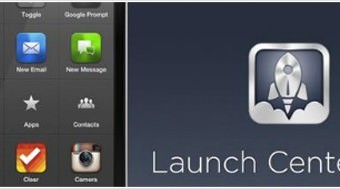
![[Å] ブログを書く時間をどうしても短縮したくて「TextExpander」をMacに入れたら快速・爆速](http://webmemo.biz/wp-content/uploads/eye-textexpander-340x189.jpg)
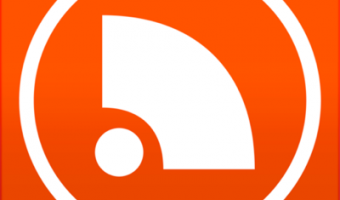

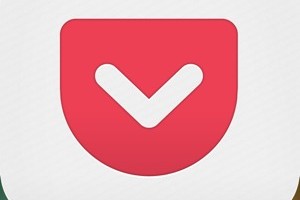
![[Å] Evernoteアプリ「Clever」が入力しやすくて、非公開日記書きたい人におすすめ!](http://webmemo.biz/wp-content/uploads/eye-clever-340x200.jpg)
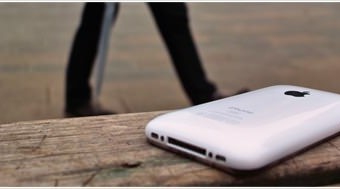
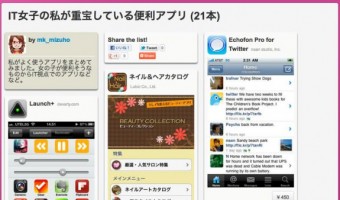

![[Å] MyScripts使用:iPhoneで顔文字をラクしてあっという間に登録する方法 [Å] MyScripts使用:iPhoneで顔文字をラクしてあっという間に登録する方法](http://webmemo.biz/wp-content/uploads/wordpress-popular-posts/2753-first_image-90x90.jpg)
![[Å] Seeqに登録している検索まとめ!!どれも生活に必要不可欠や! [Å] Seeqに登録している検索まとめ!!どれも生活に必要不可欠や!](http://webmemo.biz/wp-content/uploads/wordpress-popular-posts/9308-first_image-90x90.jpg)
![[Å] Twitterでリストを使って見たいツイートだけを表示する方法 [Å] Twitterでリストを使って見たいツイートだけを表示する方法](http://webmemo.biz/wp-content/uploads/wordpress-popular-posts/6266-first_image-90x90.jpg)
![[Å] こっそり農遠で届いた「ジュリエッタ」は食感も味も別格!希少・高級ミニトマトを500円でゲット [Å] こっそり農遠で届いた「ジュリエッタ」は食感も味も別格!希少・高級ミニトマトを500円でゲット](http://webmemo.biz/wp-content/uploads/wordpress-popular-posts/24082-first_image-90x90.jpg)